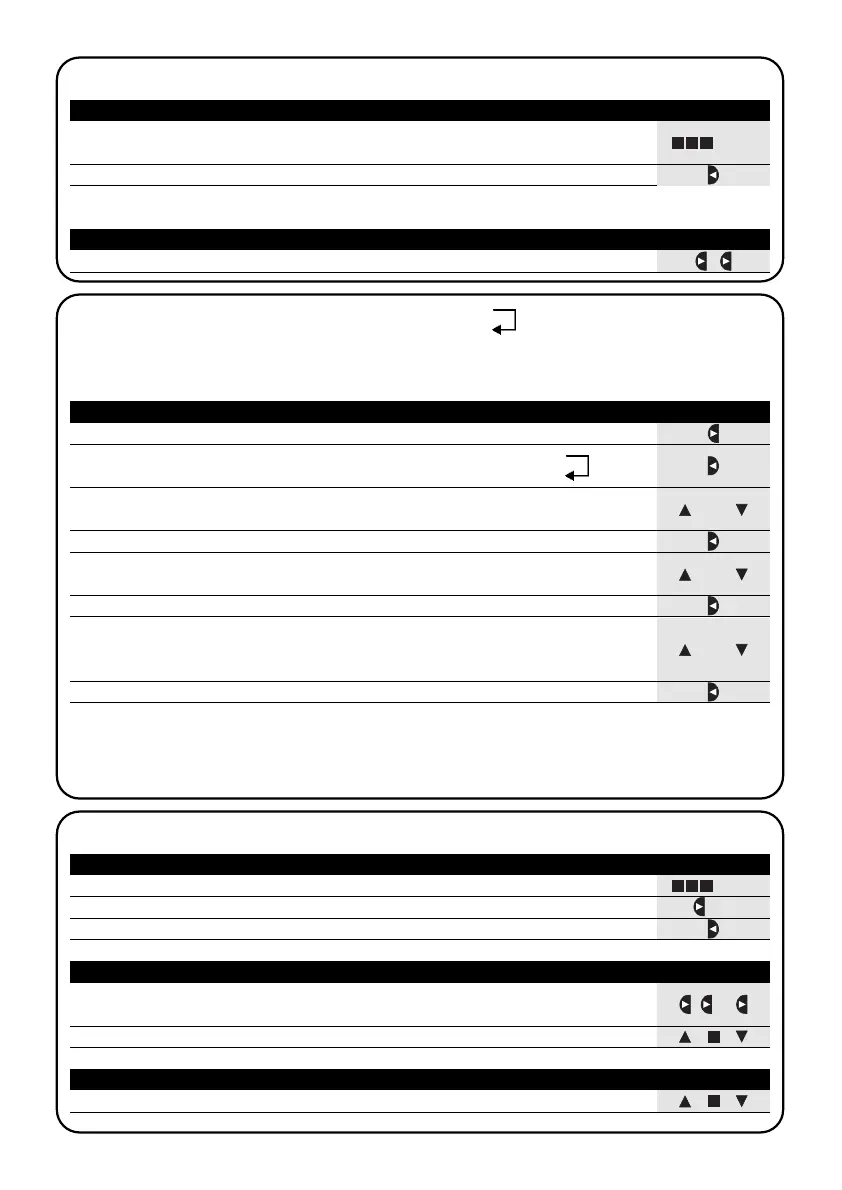70
Man
oder
4.2) Funktionsweise im Modus “automatisch” Auto
Tabelle 11 Um den Modus “automatisch” zu wählen Beispiel
1. Wiederholt und mehrmals Taste ■ drücken, bis die Anzeige Auto blinkt
2. Taste drücken, um den Modus “automatisch” zu bestätigen
▼
Bitte beachten: damit der Modus “automatisch” bestätigt werden kann, muss mindestens ein Vorgang programmiert sein.
... Auto
Tabelle 12
Um den Modus “automatisch” zu verlassen und zum Auswählmenü zurückzukehren
Beispiel
1. 2-Mal Taste drücken
▼
4.4) Funktionsweise im Modus “manuell” Man
Tabelle 14 Um den Modus “manuell” zu wählen Beispiel
1. Wiederholt und mehrmals Taste ■ drücken, bis die Anzeige Auto blinkt
2. Taste drücken, damit die Anzeige Man blinkt
▼
3. Taste drücken, um den Modus “manuell” zu bestätigen
▼
... Auto
4.3) Funktionsweise im Modus “Nicetime”
“Nicetime” ist ein besonderer Modus, mit dem der Modus “automatisch” eine gewisse Zeit über unterbrochen wird, um auf Modus
“manuell” überzugehen. Der Modus “Nicetime” kann nur gewählt werden, wenn man sich im Modus “automatisch” befindet.
Tabelle 13 Um vom Modus “automatisch” auf Modus “Nicetime” überzugehen Beispiel
1. Taste drücken
▼
3. Tasten oder drücken, um die Minuten einzustellen, zu denen man zum
Modus “automatisch” zurückkehren will
▼
▼
oder
5. Tasten oder drücken, um die Minuten einzustellen, zu denen man zum
Modus “automatisch” zurückkehren will
▼
▼
oder
7. Tasten oder drücken, um den Wochentag zu wählen, an dem man zum
Modus “automatisch” zurückkehren will
(Su=Sonntag; Mo=Montag; Tu=Dienstag; We=Mittwoch; Th=Donnerstag; Fr=Freitag;
Sa=Samstag)
▼
▼
Ab diesem Augenblick wird PLANOTIME wie im Modus “manuell” funktionieren, und Sie können die Befehle durch
Druck auf eine beliebige der Tasten ■ erteilen. PLANOTIME wird am programmierten Tag und zur program-
mierten Uhrzeit auf den Modus “automatisch” zurückkehren. Um vorzeitig aus dem Modus “Nicetime” herauszuge-
hen und zum Auswählmenü zurückzukehren, siehe Tabelle 20
▼
▼
2. Taste drücken, um den Modus “Nicetime” zu bestätigen
▼
6. Taste drücken, um die Minuten zu bestätigen
▼
8. Taste drücken, um den Tag zu bestätigen
▼
4. Taste drücken, um die Minuten zu bestätigen
▼
Tabelle 15 Um eine Gruppe zu wählen und einen Befehl zu senden Beispiel
1. Angefangen bei der ersten Gruppe, ggf. mehrmals Taste drücken, um eine
andere Gruppe zu wählen
▼
2.
Nun können die Tasten ■ benutzt werden, um Befehle zur gewählten Gruppe zu senden
▼
▼
...
Tabelle 16 Um einen Befehl zu der gewählten Gruppe zu senden Beispiel
1. Eine der Tasten ■ drücken
▼
▼
Auto
Man
Auto
Man
